轉貼處 http://www.lshot.com.tw/newpage/Windows2003Server_Fax_services.htm
Windows 2003 Server Fax services 安裝步驟
q 安裝傳真元件
c 依序按一下 [開始]、[控制台] 及 [新增或移除程式]。
c 按一下 [新增/移除 Windows 元件]。
c 在 [Windows 元件] 精靈中,選取 [Fax Services] 核取方塊。
c ”下一步” 之後,會要求放入Win20003Server的光碟片或指到I386的路徑,完成即安裝好
Fax services。
u 安裝好Fax services會在附屬應用程式 > 通訊 > 傳真 裡有四個東西:
Œ 傳真主控台:傳真提供傳真主控台作為使用者介面,以便使用者收送傳真、監視傳真並且存取
傳真保存。使用者可以從 [傳真主控台] 開啟 [傳送傳真精靈],協助傳送封面頁
傳真。
傳真服務管理員:傳真服務管理員提供一個集中管理點,用來設定及管理您的傳真資源。
利用傳真服務管理員,系統管理員可以:
§ 管理及控制傳真服務。
§ 設定及管理傳真裝置。
§ 管理傳入及傳出路由規則。
§ 設定傳送回條。
§ 設定傳真活動記錄。
§ 管理傳入及傳出傳真的傳真佇列。
§ 管理安全性使用權限、擁有權及稽核。
§ 設定傳真保存。
§ 設定事件記錄。
§ 設定傳真傳輸設定,包括重試設定、折價時段、封面頁範本以及橫幅。
§ 針對失敗的傳真建立自動刪除原則。
Ž 傳真封面頁編輯器:建立及管理伺服器型的封面頁。連線到傳真伺服器來傳送及接收傳真的使
用者,可以選擇其中一個伺服器型的封面頁,來連線到所傳出的傳真。
傳送傳真:設定傳真者的資訊。
1 傳真服務管理員
¿ 在啟用Fax services之前要先確定系統是否已安裝好Modem,且可正常使用,可在傳真服務管理員中
的Devices裡看是否有該裝置。
¿ 要設定Fax services,可在”傳真(本機)” key右鍵 > 內容裡設定。
傳真內容裡,會有很多設定下列只依所需要的進行設定。
在 “回條” 頁裡有兩種可設定
Œ 以Message的方式回應Client傳真成功或失敗。
以Mail的方式回應Client傳真成功或失敗。
此 “收件匣” 中可勾選是否保存傳真資料。
此 “寄件備份” 中可勾選是否保存傳真資料。
¿ 上列的設定為保存傳真資料的部份,如要指定傳真存放的路徑如下:
打開 傳真服務管理員 至下面路徑
傳真(本機) > 裝置和提供者 > 裝置 > 裝置型號 > 傳入方式 會有三項:
Œ 透過電子郵件傳送:透過Mail傳送傳真。
在 “透過電子郵件傳送” key 右鍵 “內容” > 在 “電子郵件” 頁,打入所要傳送到那個Mail。
在設定好電子郵件的Mail後,還要在 “傳真” 的內容內下面的 “在經由電子郵件傳入路由方式的路由
使用這些SMTP設定” 打勾,如此才能將 “傳入方式” 的 “透過電子郵件傳送” 啟用。
啟用 “透過電子郵件傳送” 如下:
在 傳真(本機) > 裝置和提供者 > 裝置 > 裝置型號 > 傳入方式 > 透過電子傳送 key 右鍵 “啟用”
即可。 啟用後會在原視窗狀態改為 “啟用” 。
如未設定好路由方式的話在啟用時會出現如下的訊息,只要做好上個步驟的路由設定即可。
儲存在資料夾中:傳真直接存於資料夾。
在 “儲存在資料夾中” key 右鍵 “內容” > 在 “存放在資料夾” 頁,打入所要存放的路徑 > 確定,
再 “啟用” (步驟如透過電子郵件傳送)即可。
Ž 列印:傳真直接由印表機列印出來。
在 “列印” key 右鍵 “內容” > 在 “列印” 頁,下拉印表機即可,
再 “啟用” (步驟如透過電子郵件傳送)即可。
1傳真主控台
傳真主控台在檢視收到與傳出的傳真訊息。
注意事項:
¯ 數據機建議使用Windows 2003 (WindowsXP支援在2003未必可以)支援的設備,最好是作業系統
能自動安裝完成的數據機,否則雖然安裝上不會有問題,但在傳送或接收時會有問題。
經測試有問題的數據機有:
亞旭(ASKEY)藍色數據機 聯強蝙蝠車(傳出沒問題,接收有問題)
經測試可使用的數據機有:
ZyXel Omini288S CommuPack V.34+
Windows 2003 Server Fax services Client使用安裝步驟
¿ Windows 2003 的安裝方式:
其如同新增印表機方式,直接依精靈進行安裝即可。
如無法找到Fax Server所分享的傳真印表機,確認一下在Fax Server是否有權限。
選 “ 是” 即可。
“完成” 即完成Client傳真的安裝。
¿ 其他作業系統的安裝方式:
其如同新增印表機方式,直接依精靈進行安裝:
如無法找到Fax Server所分享的傳真印表機,確認一下在Fax Server是否有權限。
與Windows 2003 不同其會另安裝 “Microsoft Share Fax Client” 的軟體,讓它安裝完成即可。
安裝完成,就會多一傳真的印表機。
在系統 “程式集” 中也會多一 “Microsoft Share Fax Client” 的軟體供檢視Fax Server的狀態(如下圖)和
Cover Page Edit。
¿ 安裝完成後要使用如列印至印表機一樣,只是所選的是Fax。
選 “Print”
就會出現傳真精靈,選 “下一步”
如果出現此錯誤訊息,請確認是否Fax Server有存取權。
Key入所要傳送的對方名稱、與對方的傳真號碼 > 下一步。
可以依需要選擇 Cover Page
選擇所有傳真的時間
選擇傳真成功與否的回應通知,其中有不通知;以Message方式或E-Mail的方面供選擇。
在Fax Server端,如果在”傳真(本機)” key右鍵 > 內容裡的回條設定未啟用訊息方塊回條,上圖中的
Pop up a message on this machine會是灰色無法使用。
“完成” 即會由Fax Server送出此傳真
傳真成功或失敗就會依當初所選的做回應。























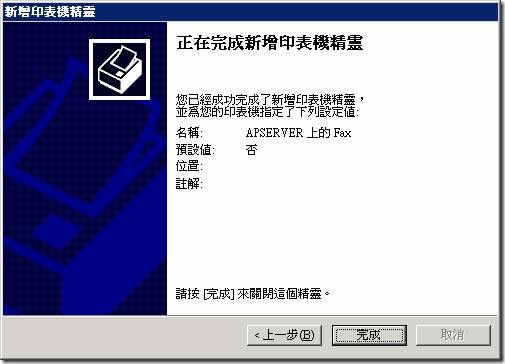





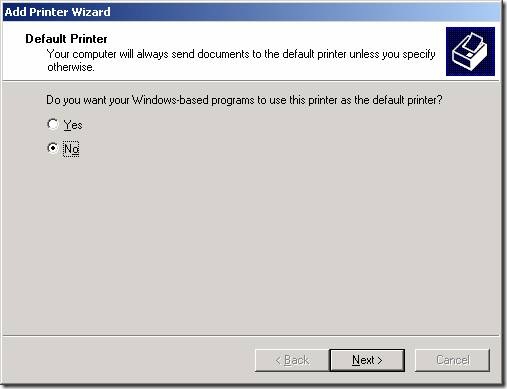
















 留言列表
留言列表


